Åtgärda Elden Ring 2023 Network Health Check-fel
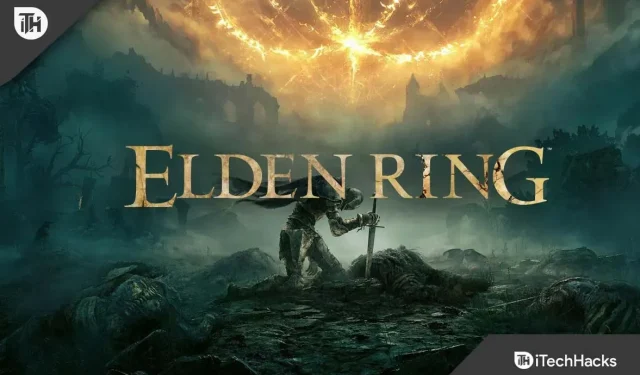
Den kritikerrosade och tvåfaldiga vinnaren av Årets spel har Elden Ring sina problem. Ett sådant problem är fel på nätverkshälsokontrollen. Varje månad fortsätter Elden Ring att släppa uppdateringar och fixar för att lösa aktuella problem, men det verkar som att FromSoftware inte går som planerat. Å andra sidan måste vi fortsätta att hjälpa spelare som lider av problem som nätverksstatuskontrollfelet i Elden Ring.
Elden Ring hade många problem, oavsett om det var multiplayer som inte fungerade eller misslyckades med att orsaka samarbetsfelet; vi hjälpte användare varje gång. Och den här gången är det inte annorlunda. Så var uppmärksam när vi börjar fixa detta problem med nätverksstatuskontroll.
Innehåll:
- 1 Vad är ett nätverksstatuskontrollfel?
- 2 Hur man åtgärdar felet ”Elden Ring Network Status Check Failed”.
Vad är ett nätverksstatuskontrollfel?
Felet för kontroll av nätverksstatus visas vanligtvis när spelet inte kan ansluta till servern. Antingen är spelservrarna överbelastade eller så har spelet problem på grund av skadade filer och väntande uppdateringar. Oavsett problemet med ditt spel hjälper vi dig att fixa det här i den här guiden.
Så här fixar du felet ”Fel vid kontroll av Elden Rings nätverksstatus”.
Här har vi listat sex korrigeringar för att helt lösa problemet med Elden Rings nätverksstatuskontroll. Vi rekommenderar att du följer alla korrigeringar steg för steg och inte hoppar över några. Med det sagt, låt oss börja.
Fix 1: Kontrollera om det finns problem med Elden Ring Server
Elden Ring, som de flesta andra spel, körs online med hjälp av servrar. Dessa servrar hjälper till att ansluta spelare till spelet. Men när dessa servrar inte kan ansluta till spelare kan användare uppleva en misslyckad nätverkshälsokontroll.
Som namnet antyder betyder ett nätverksstatuskontrollfel att nätverkskontrollen misslyckades. Detta kommer därför att hända om servern är nere.
Om du inte är medveten om situationen kan du besöka det officiella Elden Ring Twitter-kontot för att se om de har uppdaterat något. Du kan också besöka spelets officiella Reddit , där användare uppdaterar allt de stöter på när de spelar. Om du ser att det inte finns något och allt fungerar smidigt, gå vidare till nästa fix.
Fix 2: Kontrollera din internetanslutning
I de flesta fall har vi sett problem med internetuppkoppling eller internethastighet. Tänk på att Elden Ring kräver en kontinuerlig hastighet på minst 5 Mbps för att fungera bra på din hårdvara.
Vi vet att spelinnehåll redan är nedladdat till ditt system, men du behöver en stabil internetanslutning för att ladda ner ordentligt. Om du redan har en stabil internetanslutning men stöter på problem, här är några tips som du kan kontrollera för internethastighet.
I alla fall, om du använder en WiFi-anslutning, prova att byta till en trådbunden anslutning med RJ45, eftersom en trådbunden anslutning är snabbare jämfört med en trådlös. Om du har problem med din router, återställ den genom att sticka ett litet hål med en stift. Du kan också använda din mobila hotspot för att se om det blir bättre.
Kom ihåg att när du försöker byta internet måste du alltid starta om spelet för att ändringarna ska träda i kraft. Om din internetanslutning är bra men du fortfarande stöter på nätverksstatuskontrollfelet, gå vidare till nästa fix.
Fix 3: Verifiera spelfilernas integritet
Nästan alla PC-ägare vet att spelfiler kan skadas på nolltid. Dessutom, för ett onlinespel som Elden Ring, resulterar en skadad spelfil i många problem, inklusive nätverksstatuskontroll som misslyckas.
Som ett resultat, för att fixa dessa skadade filer, erbjuder Steam själv en lösning som kallas att kontrollera spelfilernas integritet. För att göra detta, följ dessa steg:
- Starta Steam och gå till biblioteket.
- Högerklicka nu på Elden Ring och välj Egenskaper.
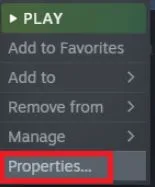
- Klicka sedan på ”Lokala filer”.
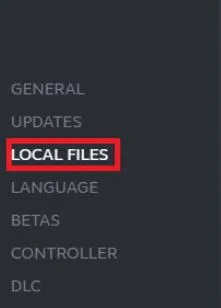
- Klicka nu på ”Verifiera spelfilers integritet”.
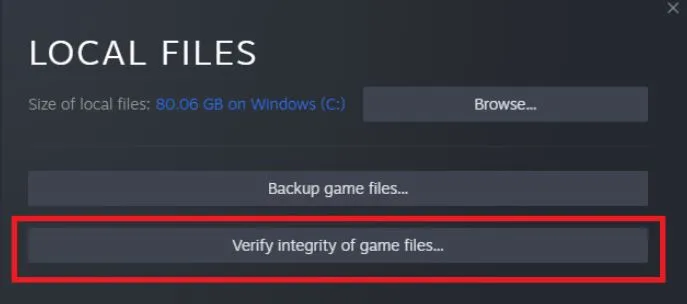
Låt processen slutföras. Denna process tar vanligtvis 30 minuter, men beroende på din internethastighet kan det ta ett tag. När integritetskontrollen är klar kan du återuppta att spela Elden Ring och kontrollera om nätverkskontrollen misslyckades eller inte. Om ja, följ nästa fix.
Fix 4: Uppdatera Elden Ring
Elden Ring är verkligen ett mycket populärt spel. Och utvecklare är ständigt på gränsen till att göra spelet nästan perfekt. Men även efter regelbunden testning smyger sig vissa buggar in och orsakar problem. Som ett resultat släpper Elden Ring regelbundet buggfixar med heta fixar för att lösa aktuella problem.
Du kanske inte har uppdaterat ditt spel på länge och fortsätter att spela. Så du måste uppdatera spelet och kontrollera om du har några problem. Följ dessa enkla steg för att uppdatera ditt spel:
- Starta Steam och klicka på ”Library” högst upp i fönstret.
- Hitta nu Elden Ring i listan över installerade spel och klicka på den.
- Högerklicka nu på Elden Ring och välj Egenskaper.
- I egenskapsfönstret väljer du ”Uppdateringar”.
- Om det finns en uppdatering kommer du att se att det står Uppdatering väntar. Klicka på Fortsätt.
- Glöm nu inte att klicka på ”Uppdatera alltid detta spel”.
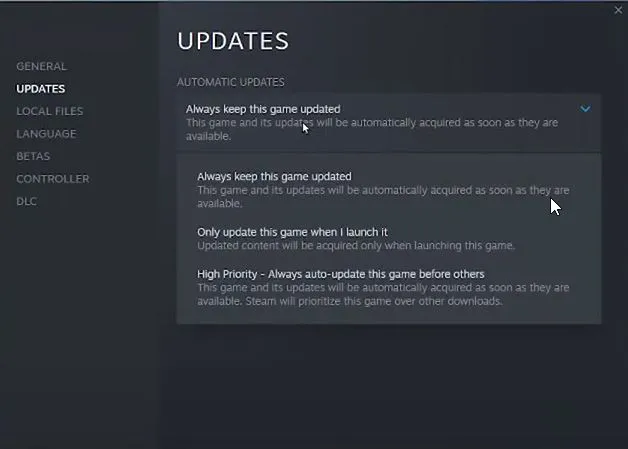
- Om det inte finns några uppdateringar, men du vill installera en uppdatering från en beta- eller alfaversion, måste du klicka på fliken Betas och välja dina inställningar.
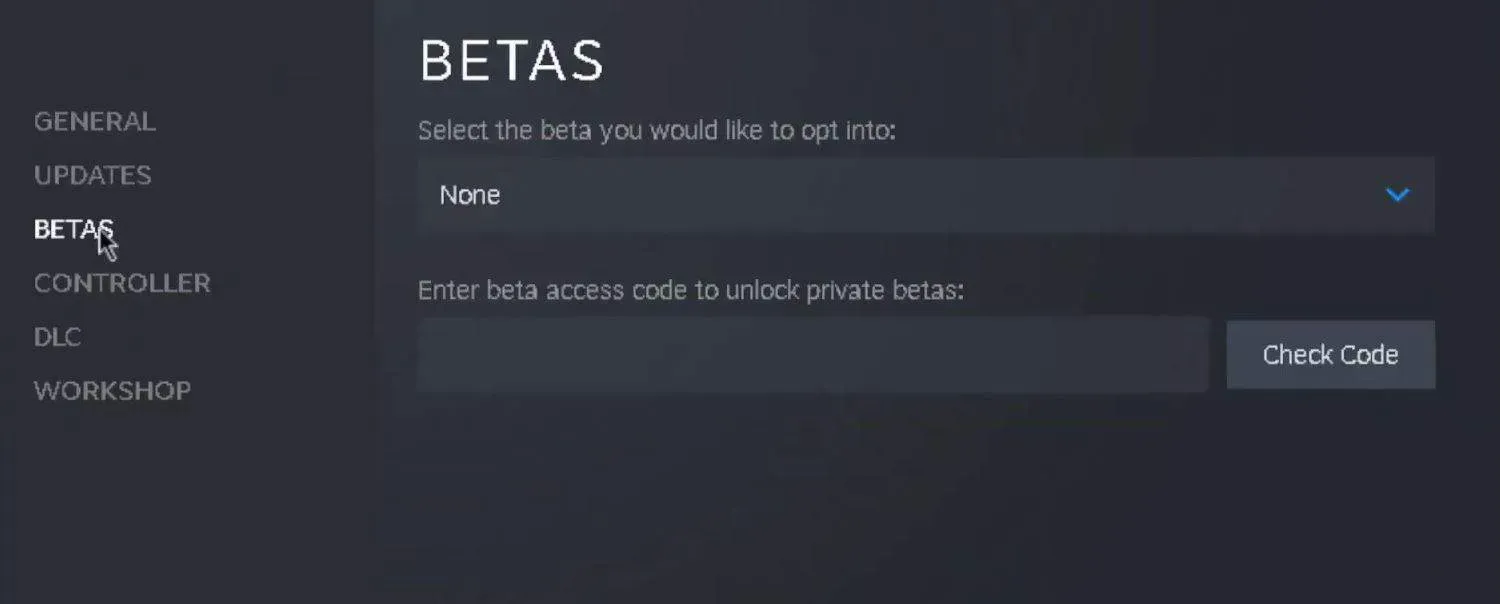
Om du vill uppdatera spelet just nu, klicka på ”Verifiera spelfilers integritet”. Det kommer att kontrollera filerna och uppdatera dem omedelbart.
När du har installerat uppdateringarna, starta Elden Ring och kontrollera om problemet kvarstår. Nu borde det vara borta. Om ditt problem inte är löst måste du ta hjälp av utvecklare.
Fix 5: Skapa en supportbiljett
Om ingen av ovanstående korrigeringar fungerade för dig, måste du kontakta supporten för den ultimata hjälpen. Detta beror på att problemet inte ligger hos dig, utan hos ditt konto. Och bara Bandai Namco kan hjälpa dig att lösa detta problem. Som ett resultat är att skapa ett supportärende det bästa alternativet. Följ dessa steg för att göra detsamma:
- Besök denna webbplats .
- Logga nu in med ditt Elden Ring-konto.
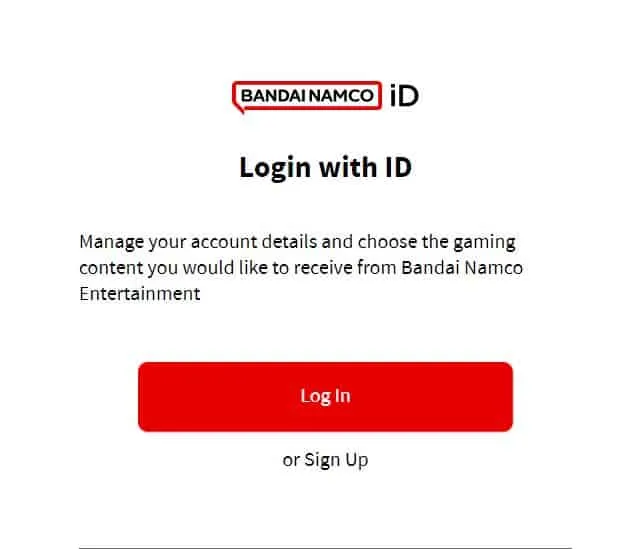
- Scrolla ner och klicka på Skicka biljett.
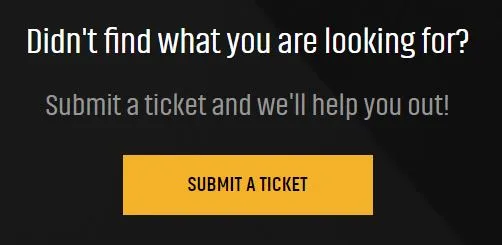
- I nästa steg väljer du ditt land och din region och anger sedan ett problem.
- Klicka slutligen på Skicka.
Bandai Namco kommer att svara på din förfrågan inom 24 timmar och funktionärer hjälper dig att få ditt spel tillbaka på rätt spår. När allt är klart kan du komma till oss och berätta vad de sa så lägger vi till det i vår lista över korrigeringar.
Tja, det är allt vi har om hur du kan fixa problemet med Elden Rings nätverksstatuskontroll. Vi hoppas att den här guiden har hjälpt dig. Vi har också hjälpt många användare att fixa Elden Rings problem med stamning och frysning, så se till att kolla upp det också.



Lämna ett svar